使用无线路由器后网速变慢的解决方法
- 格式:wps
- 大小:14.00 KB
- 文档页数:2
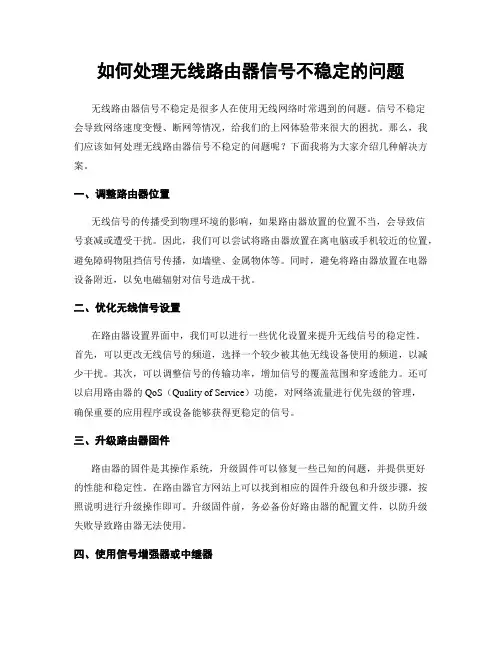
如何处理无线路由器信号不稳定的问题无线路由器信号不稳定是很多人在使用无线网络时常遇到的问题。
信号不稳定会导致网络速度变慢、断网等情况,给我们的上网体验带来很大的困扰。
那么,我们应该如何处理无线路由器信号不稳定的问题呢?下面我将为大家介绍几种解决方案。
一、调整路由器位置无线信号的传播受到物理环境的影响,如果路由器放置的位置不当,会导致信号衰减或遭受干扰。
因此,我们可以尝试将路由器放置在离电脑或手机较近的位置,避免障碍物阻挡信号传播,如墙壁、金属物体等。
同时,避免将路由器放置在电器设备附近,以免电磁辐射对信号造成干扰。
二、优化无线信号设置在路由器设置界面中,我们可以进行一些优化设置来提升无线信号的稳定性。
首先,可以更改无线信号的频道,选择一个较少被其他无线设备使用的频道,以减少干扰。
其次,可以调整信号的传输功率,增加信号的覆盖范围和穿透能力。
还可以启用路由器的QoS(Quality of Service)功能,对网络流量进行优先级的管理,确保重要的应用程序或设备能够获得更稳定的信号。
三、升级路由器固件路由器的固件是其操作系统,升级固件可以修复一些已知的问题,并提供更好的性能和稳定性。
在路由器官方网站上可以找到相应的固件升级包和升级步骤,按照说明进行升级操作即可。
升级固件前,务必备份好路由器的配置文件,以防升级失败导致路由器无法使用。
四、使用信号增强器或中继器如果调整了路由器的位置和设置后仍然无法解决信号不稳定的问题,可以考虑使用信号增强器或中继器。
信号增强器可以增强信号的覆盖范围,中继器则可以将原有的无线信号转发扩展到更远的地方。
根据自己的需求选择适合的设备,并按照说明进行设置和安装。
五、检查网络设备和线缆有时,信号不稳定的原因可能是由于网络设备或线缆的故障引起的。
可以尝试更换网络设备,如网线、网卡等,或者检查线缆是否连接良好。
另外,如果使用的是无线网卡,可以尝试更新驱动程序,以确保设备能够正常工作。
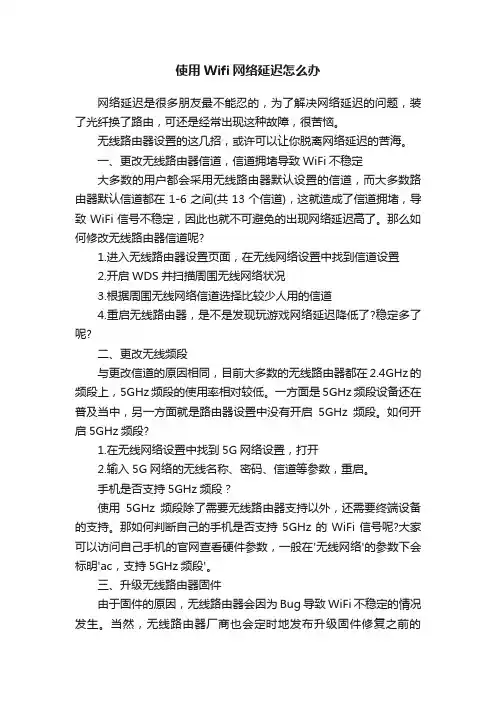
使用Wifi网络延迟怎么办网络延迟是很多朋友最不能忍的,为了解决网络延迟的问题,装了光纤换了路由,可还是经常出现这种故障,很苦恼。
无线路由器设置的这几招,或许可以让你脱离网络延迟的苦海。
一、更改无线路由器信道,信道拥堵导致WiFi不稳定大多数的用户都会采用无线路由器默认设置的信道,而大多数路由器默认信道都在1-6之间(共13个信道),这就造成了信道拥堵,导致WiFi信号不稳定,因此也就不可避免的出现网络延迟高了。
那么如何修改无线路由器信道呢?1.进入无线路由器设置页面,在无线网络设置中找到信道设置2.开启WDS并扫描周围无线网络状况3.根据周围无线网络信道选择比较少人用的信道4.重启无线路由器,是不是发现玩游戏网络延迟降低了?稳定多了呢?二、更改无线频段与更改信道的原因相同,目前大多数的无线路由器都在2.4GHz的频段上,5GHz频段的使用率相对较低。
一方面是5GHz频段设备还在普及当中,另一方面就是路由器设置中没有开启5GHz频段。
如何开启5GHz频段?1.在无线网络设置中找到5G网络设置,打开2.输入5G网络的无线名称、密码、信道等参数,重启。
手机是否支持5GHz频段?使用5GHz频段除了需要无线路由器支持以外,还需要终端设备的支持。
那如何判断自己的手机是否支持5GHz的WiFi信号呢?大家可以访问自己手机的官网查看硬件参数,一般在'无线网络'的参数下会标明'ac,支持5GHz频段'。
三、升级无线路由器固件由于固件的原因,无线路由器会因为Bug导致WiFi不稳定的情况发生。
当然,无线路由器厂商也会定时地发布升级固件修复之前的bug,所以建议大家每隔一段时间登陆设置页面检查更新,或者到官方网站下载对应的固件手动更新。
除了路由器设置问题,网络延迟还会受到接入设备数量、宽带带宽、游戏服务器等方面的影响。
建议大家设置一个强密码的WiFi,避免被其他人盗用导致;有条件的就升级网络带宽。
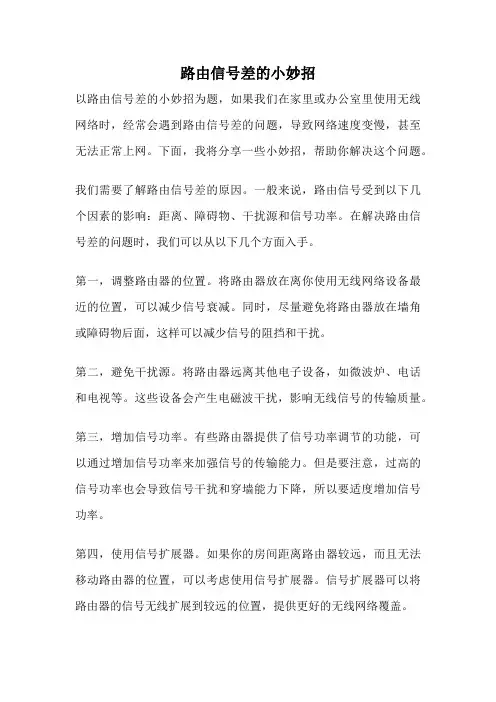
路由信号差的小妙招以路由信号差的小妙招为题,如果我们在家里或办公室里使用无线网络时,经常会遇到路由信号差的问题,导致网络速度变慢,甚至无法正常上网。
下面,我将分享一些小妙招,帮助你解决这个问题。
我们需要了解路由信号差的原因。
一般来说,路由信号受到以下几个因素的影响:距离、障碍物、干扰源和信号功率。
在解决路由信号差的问题时,我们可以从以下几个方面入手。
第一,调整路由器的位置。
将路由器放在离你使用无线网络设备最近的位置,可以减少信号衰减。
同时,尽量避免将路由器放在墙角或障碍物后面,这样可以减少信号的阻挡和干扰。
第二,避免干扰源。
将路由器远离其他电子设备,如微波炉、电话和电视等。
这些设备会产生电磁波干扰,影响无线信号的传输质量。
第三,增加信号功率。
有些路由器提供了信号功率调节的功能,可以通过增加信号功率来加强信号的传输能力。
但是要注意,过高的信号功率也会导致信号干扰和穿墙能力下降,所以要适度增加信号功率。
第四,使用信号扩展器。
如果你的房间距离路由器较远,而且无法移动路由器的位置,可以考虑使用信号扩展器。
信号扩展器可以将路由器的信号无线扩展到较远的位置,提供更好的无线网络覆盖。
第五,优化无线网络设置。
在路由器的管理界面中,可以进行一些设置来优化无线网络的性能。
例如,更改无线信道、启用QoS(服务质量)功能、设置访问控制和密钥等。
除了上述方法,我们还可以尝试一些其他的小妙招来提升路由信号的质量。
例如,使用双频路由器,选择较少使用的频段来避免干扰;定期更新路由器的固件,以获取最新的优化和修复;使用较新的无线网络协议,如802.11ac,以提供更快的速度和更稳定的信号。
路由信号差是一个常见的问题,但我们可以通过调整路由器位置、避免干扰源、增加信号功率、使用信号扩展器和优化无线网络设置等方法来解决。
希望以上的小妙招能帮助你改善无线网络的使用体验,让你的上网更加顺畅。
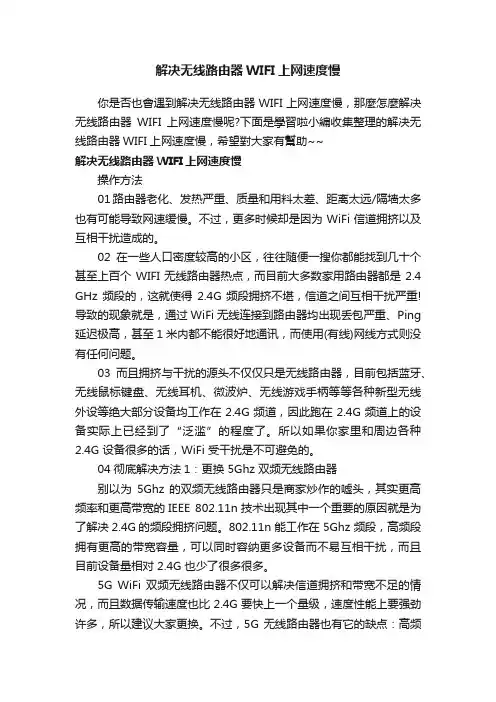
解决无线路由器WIFI上网速度慢你是否也會遇到解决无线路由器WIFI上网速度慢,那麼怎麼解决无线路由器WIFI上网速度慢呢?下面是學習啦小編收集整理的解决无线路由器WIFI上网速度慢,希望對大家有幫助~~解决无线路由器WIFI上网速度慢操作方法01路由器老化、发热严重、质量和用料太差、距离太远/隔墙太多也有可能导致网速缓慢。
不过,更多时候却是因为 WiFi 信道拥挤以及互相干扰造成的。
02在一些人口密度较高的小区,往往随便一搜你都能找到几十个甚至上百个 WIFI 无线路由器热点,而目前大多数家用路由器都是 2.4 GHz 频段的,这就使得2.4G 频段拥挤不堪,信道之间互相干扰严重!导致的现象就是,通过 WiFi 无线连接到路由器均出现丢包严重、Ping 延迟极高,甚至1米内都不能很好地通讯,而使用(有线)网线方式则没有任何问题。
03而且拥挤与干扰的源头不仅仅只是无线路由器,目前包括蓝牙、无线鼠标键盘、无线耳机、微波炉、无线游戏手柄等等各种新型无线外设等绝大部分设备均工作在 2.4G 频道,因此跑在 2.4G 频道上的设备实际上已经到了“泛滥”的程度了。
所以如果你家里和周边各种2.4G 设备很多的话,WiFi 受干扰是不可避免的。
04彻底解决方法1:更换 5Ghz 双频无线路由器别以为5Ghz 的双频无线路由器只是商家炒作的嘘头,其实更高频率和更高带宽的IEEE 802.11n技术出现其中一个重要的原因就是为了解决2.4G的频段拥挤问题。
802.11n 能工作在 5Ghz 频段,高频段拥有更高的带宽容量,可以同时容纳更多设备而不易互相干扰,而且目前设备量相对 2.4G 也少了很多很多。
5G WiFi 双频无线路由器不仅可以解决信道拥挤和带宽不足的情况,而且数据传输速度也比 2.4G 要快上一个量级,速度性能上要强劲许多,所以建议大家更换。
不过,5G 无线路由器也有它的缺点:高频段信号衰减大。
换句话说,其覆盖范围以及穿墙能力理论上会比2.4G 稍差。
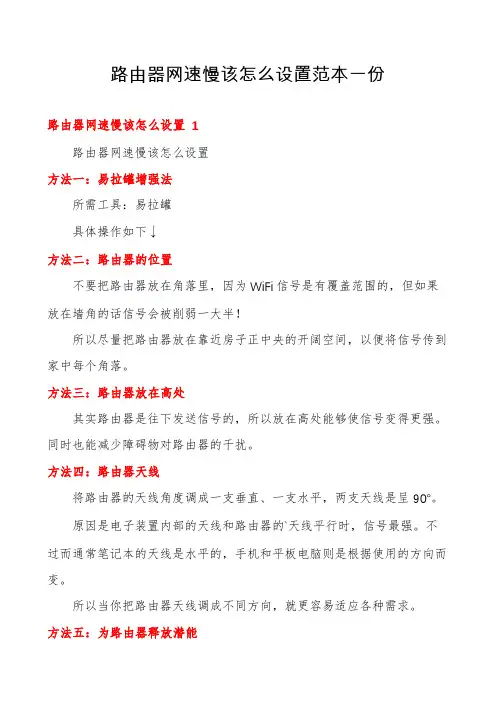
路由器网速慢该怎么设置范本一份路由器网速慢该怎么设置 1路由器网速慢该怎么设置方法一:易拉罐增强法所需工具:易拉罐具体操作如下↓方法二:路由器的位置不要把路由器放在角落里,因为WiFi信号是有覆盖范围的,但如果放在墙角的话信号会被削弱一大半!所以尽量把路由器放在靠近房子正中央的开阔空间,以便将信号传到家中每个角落。
方法三:路由器放在高处其实路由器是往下发送信号的,所以放在高处能够使信号变得更强。
同时也能减少障碍物对路由器的干扰。
方法四:路由器天线将路由器的天线角度调成一支垂直、一支水平,两支天线是呈90°。
原因是电子装置内部的天线和路由器的`天线平行时,信号最强。
不过而通常笔记本的天线是水平的,手机和平板电脑则是根据使用的方向而变。
所以当你把路由器天线调成不同方向,就更容易适应各种需求。
方法五:为路由器释放潜能将速率调至最大:许多路由器出厂设置为75%速率。
进入安全设置,可将路由器速率调味最大。
选择单一协议:将路由器设置为只用802.11协议。
许多出厂设置模式为混合模式。
方法六:找到正确无线信道过年期间,几乎每家都有无线路由器,这样可能会互相干扰。
其实无线路由器能选择不同信道,可以用Wi-Fi Stumbler或Wi-Fi __yzer等工具查找屋内最佳信道!Wi-Fi Stumbler或Wi-Fi __yzer,需要在电脑上下载软件哦~不过这个可能有点复杂,所以印象君不是特别推荐。
方法七:查找“龟速”罪魁祸首你被蹭网了吗?打开浏览器,输入192.168.1.1(不同类型路由器地址不同,需要用到说明书),输入用户名及密码,在相应菜单检查是否有陌生设备,并将IP 地址与自己硬件对比,如不一致,就被蹭网了。
如果没有被蹭网、接入设备也不多的话,可能是网络服务商有问题,这只能通过打电话投诉!方法八:防蹭网设置复杂密码在“选项卡”或“安全”中,选择WPA-PSK/WPA2-PSK密码,设置复杂、易记、难猜的密码。
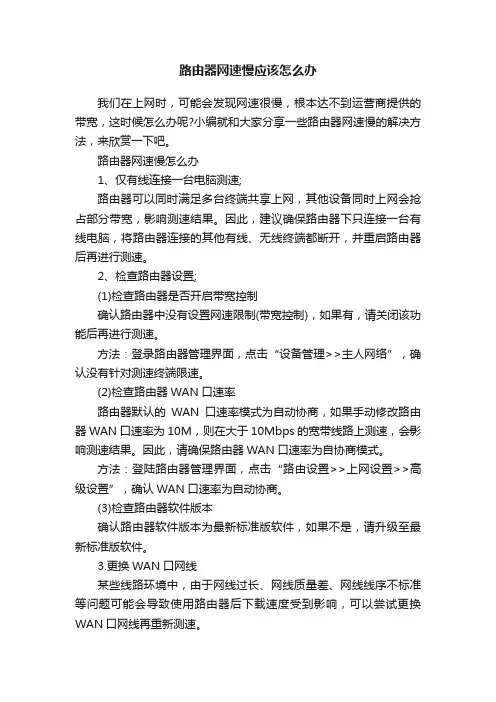
路由器网速慢应该怎么办我们在上网时,可能会发现网速很慢,根本达不到运营商提供的带宽,这时候怎么办呢?小编就和大家分享一些路由器网速慢的解决方法,来欣赏一下吧。
路由器网速慢怎么办1、仅有线连接一台电脑测速;路由器可以同时满足多台终端共享上网,其他设备同时上网会抢占部分带宽,影响测速结果。
因此,建议确保路由器下只连接一台有线电脑,将路由器连接的其他有线、无线终端都断开,并重启路由器后再进行测速。
2、检查路由器设置;(1)检查路由器是否开启带宽控制确认路由器中没有设置网速限制(带宽控制),如果有,请关闭该功能后再进行测速。
方法:登录路由器管理界面,点击“设备管理>>主人网络”,确认没有针对测速终端限速。
(2)检查路由器WAN口速率路由器默认的WAN口速率模式为自动协商,如果手动修改路由器WAN口速率为10M,则在大于10Mbps的宽带线路上测速,会影响测速结果。
因此,请确保路由器WAN口速率为自协商模式。
方法:登陆路由器管理界面,点击“路由设置>>上网设置>>高级设置”,确认WAN口速率为自动协商。
(3)检查路由器软件版本确认路由器软件版本为最新标准版软件,如果不是,请升级至最新标准版软件。
3.更换WAN口网线某些线路环境中,由于网线过长、网线质量差、网线线序不标准等问题可能会导致使用路由器后下载速度受到影响,可以尝试更换WAN口网线再重新测速。
连接路由器后网速变慢怎么办电脑里装测速软件在安装网线时,对方会明白告诉你是多少M的,然后,你得在电脑里装好测速软件,确定是和你自己订制的是相符合的,那就不是路由器的问题。
也许还有其他问题,再一一去排查和处理。
接下来就是检查一下你自己电脑的配置有些网速慢是电脑本身配置低,硬件软件都已过时,那只能重新配置电脑,如果配置都是最新的,有可能电脑了里垃圾软件装的太多,需要定时清理你的电脑。
可以打电话求助如果你实在啥也不懂,而且电脑配置也很高,你可以打电话给电信或者移动等公司办公人员,请他们电话里教你也可以上门处理,帮你设置。
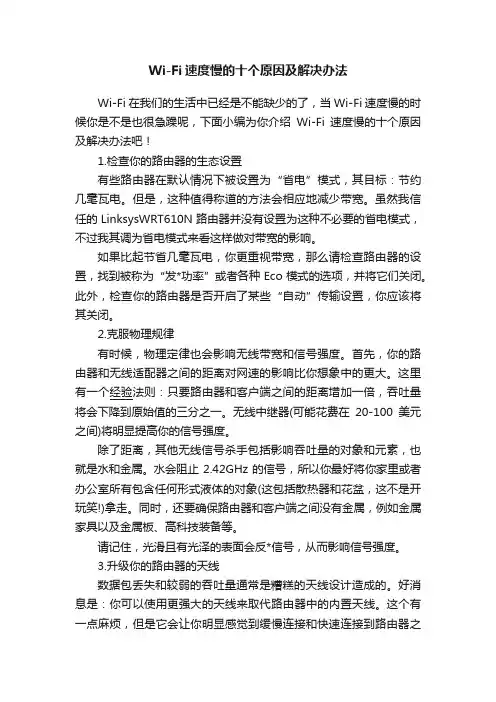
Wi-Fi速度慢的十个原因及解决办法Wi-Fi在我们的生活中已经是不能缺少的了,当Wi-Fi速度慢的时候你是不是也很急躁呢,下面小编为你介绍Wi-Fi速度慢的十个原因及解决办法吧!1.检查你的路由器的生态设置有些路由器在默认情况下被设置为“省电”模式,其目标:节约几毫瓦电。
但是,这种值得称道的方法会相应地减少带宽。
虽然我信任的LinksysWRT610N路由器并没有设置为这种不必要的省电模式,不过我其调为省电模式来看这样做对带宽的影响。
如果比起节省几毫瓦电,你更重视带宽,那么请检查路由器的设置,找到被称为“发*功率”或者各种Eco模式的选项,并将它们关闭。
此外,检查你的路由器是否开启了某些“自动”传输设置,你应该将其关闭。
2.克服物理规律有时候,物理定律也会影响无线带宽和信号强度。
首先,你的路由器和无线适配器之间的距离对网速的影响比你想象中的更大。
这里有一个经验法则:只要路由器和客户端之间的距离增加一倍,吞吐量将会下降到原始值的三分之一。
无线中继器(可能花费在20-100美元之间)将明显提高你的信号强度。
除了距离,其他无线信号杀手包括影响吞吐量的对象和元素,也就是水和金属。
水会阻止2.42GHz的信号,所以你最好将你家里或者办公室所有包含任何形式液体的对象(这包括散热器和花盆,这不是开玩笑!)拿走。
同时,还要确保路由器和客户端之间没有金属,例如金属家具以及金属板、高科技装备等。
请记住,光滑且有光泽的表面会反*信号,从而影响信号强度。
3.升级你的路由器的天线数据包丢失和较弱的吞吐量通常是糟糕的天线设计造成的。
好消息是:你可以使用更强大的天线来取代路由器中的内置天线。
这个有一点麻烦,但是它会让你明显感觉到缓慢连接和快速连接到路由器之间的区别。
根据你的设置,你可以选择全向天线或者定向天线(如果需要良好吞吐量的大部分设备都在一个房间里)。
4.找出放置路由器的最佳地点使用无线热映像工具来衡量距离、频率变化和建筑结构对信号强度的影响,有两个值得推荐的工具就是NetSpot(针对Mac)和Heatmapper(针对Windows),这两个工具都可以帮助你跟踪办公室或者家庭的无线覆盖情况。
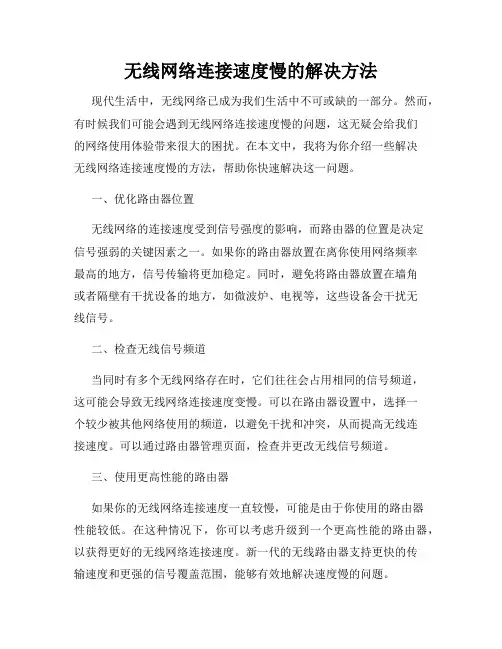
无线网络连接速度慢的解决方法现代生活中,无线网络已成为我们生活中不可或缺的一部分。
然而,有时候我们可能会遇到无线网络连接速度慢的问题,这无疑会给我们的网络使用体验带来很大的困扰。
在本文中,我将为你介绍一些解决无线网络连接速度慢的方法,帮助你快速解决这一问题。
一、优化路由器位置无线网络的连接速度受到信号强度的影响,而路由器的位置是决定信号强弱的关键因素之一。
如果你的路由器放置在离你使用网络频率最高的地方,信号传输将更加稳定。
同时,避免将路由器放置在墙角或者隔壁有干扰设备的地方,如微波炉、电视等,这些设备会干扰无线信号。
二、检查无线信号频道当同时有多个无线网络存在时,它们往往会占用相同的信号频道,这可能会导致无线网络连接速度变慢。
可以在路由器设置中,选择一个较少被其他网络使用的频道,以避免干扰和冲突,从而提高无线连接速度。
可以通过路由器管理页面,检查并更改无线信号频道。
三、使用更高性能的路由器如果你的无线网络连接速度一直较慢,可能是由于你使用的路由器性能较低。
在这种情况下,你可以考虑升级到一个更高性能的路由器,以获得更好的无线网络连接速度。
新一代的无线路由器支持更快的传输速度和更强的信号覆盖范围,能够有效地解决速度慢的问题。
四、保持路由器和设备的距离适中无线信号的传输距离有一定的限制,保持路由器和使用设备的距离适中,可以有效地提高无线网络连接速度。
如果你距离路由器过远,信号会变弱,导致连接速度变慢。
同时,如果距离过近,可能会影响无线信号的稳定性。
因此,保持适当的距离可以让你的无线网络更加稳定和快速。
五、减少无线干扰源无线网络连接速度慢的另一个常见原因是无线干扰源的存在。
干扰源包括但不限于电子设备、家电、蓝牙设备等。
减少这些干扰源可以显著提高无线网络的连接速度。
例如,将手机和电视等设备远离路由器,以减少干扰。
另外,将无线鼠标和键盘等使用蓝牙连接的设备远离路由器也是一个很好的做法。
六、更新路由器固件和驱动程序路由器固件和网络适配器驱动程序的更新可以帮助解决一些与无线网络速度有关的问题。
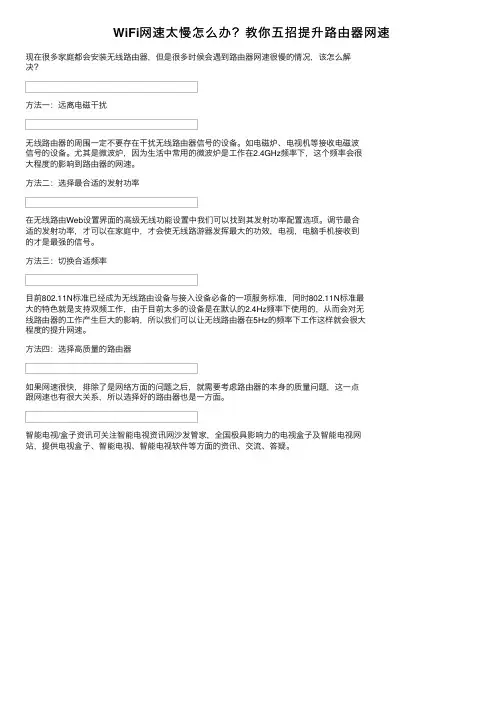
WiFi⽹速太慢怎么办?教你五招提升路由器⽹速
现在很多家庭都会安装⽆线路由器,但是很多时候会遇到路由器⽹速很慢的情况,该怎么解
决?
⽅法⼀:远离电磁⼲扰
⽆线路由器的周围⼀定不要存在⼲扰⽆线路由器信号的设备。
如电磁炉、电视机等接收电磁波
信号的设备。
尤其是微波炉,因为⽣活中常⽤的微波炉是⼯作在2.4GHz频率下,这个频率会很
⼤程度的影响到路由器的⽹速。
⽅法⼆:选择最合适的发射功率
在⽆线路由Web设置界⾯的⾼级⽆线功能设置中我们可以找到其发射功率配置选项。
调节最合
适的发射功率,才可以在家庭中,才会使⽆线路游器发挥最⼤的功效,电视,电脑⼿机接收到
的才是最强的信号。
⽅法三:切换合适频率
⽬前802.11N标准已经成为⽆线路由设备与接⼊设备必备的⼀项服务标准,同时802.11N标准最
⼤的特⾊就是⽀持双频⼯作,由于⽬前太多的设备是在默认的2.4Hz频率下使⽤的,从⽽会对⽆
线路由器的⼯作产⽣巨⼤的影响,所以我们可以让⽆线路由器在5Hz的频率下⼯作这样就会很⼤
程度的提升⽹速。
⽅法四:选择⾼质量的路由器
如果⽹速很快,排除了是⽹络⽅⾯的问题之后,就需要考虑路由器的本⾝的质量问题,这⼀点
跟⽹速也有很⼤关系,所以选择好的路由器也是⼀⽅⾯。
智能电视/盒⼦资讯可关注智能电视资讯⽹沙发管家,全国极具影响⼒的电视盒⼦及智能电视⽹
站,提供电视盒⼦、智能电视、智能电视软件等⽅⾯的资讯、交流、答疑。
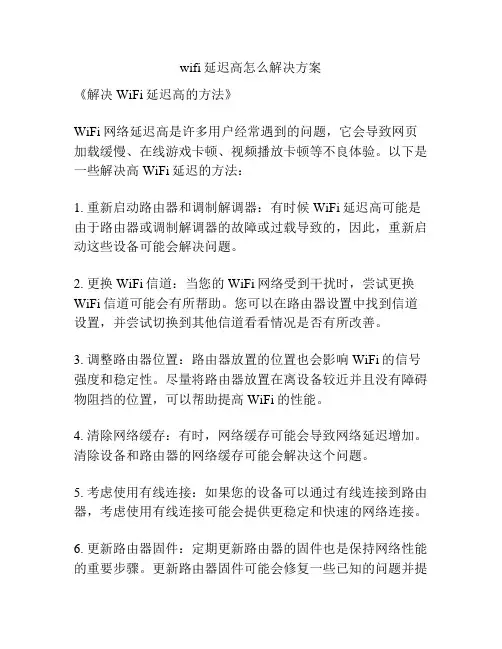
wifi延迟高怎么解决方案
《解决WiFi延迟高的方法》
WiFi网络延迟高是许多用户经常遇到的问题,它会导致网页加载缓慢、在线游戏卡顿、视频播放卡顿等不良体验。
以下是一些解决高WiFi延迟的方法:
1. 重新启动路由器和调制解调器:有时候WiFi延迟高可能是由于路由器或调制解调器的故障或过载导致的,因此,重新启动这些设备可能会解决问题。
2. 更换WiFi信道:当您的WiFi网络受到干扰时,尝试更换WiFi信道可能会有所帮助。
您可以在路由器设置中找到信道设置,并尝试切换到其他信道看看情况是否有所改善。
3. 调整路由器位置:路由器放置的位置也会影响WiFi的信号强度和稳定性。
尽量将路由器放置在离设备较近并且没有障碍物阻挡的位置,可以帮助提高WiFi的性能。
4. 清除网络缓存:有时,网络缓存可能会导致网络延迟增加。
清除设备和路由器的网络缓存可能会解决这个问题。
5. 考虑使用有线连接:如果您的设备可以通过有线连接到路由器,考虑使用有线连接可能会提供更稳定和快速的网络连接。
6. 更新路由器固件:定期更新路由器的固件也是保持网络性能的重要步骤。
更新路由器固件可能会修复一些已知的问题并提
高网络性能。
通过以上方法,您可能可以大大减少WiFi延迟高的问题,从而享受更加流畅和稳定的网络体验。
如果您尝试了以上方法仍然无法解决问题,建议联系您的网络服务提供商或者专业技术人员寻求帮助。
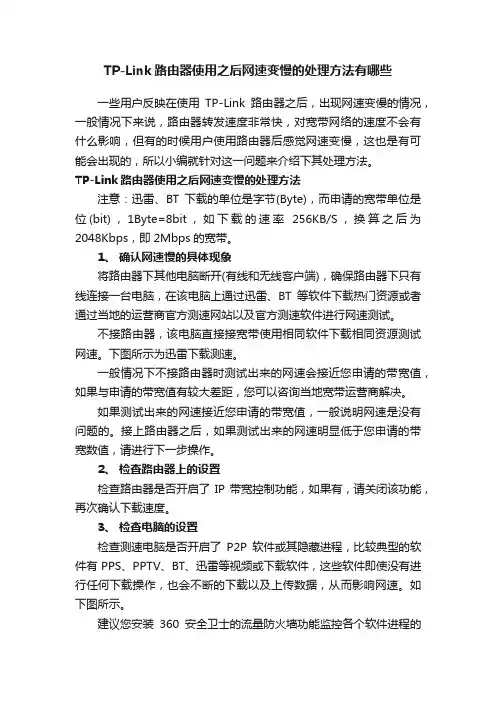
TP-Link路由器使用之后网速变慢的处理方法有哪些一些用户反映在使用TP-Link路由器之后,出现网速变慢的情况,一般情况下来说,路由器转发速度非常快,对宽带网络的速度不会有什么影响,但有的时候用户使用路由器后感觉网速变慢,这也是有可能会出现的,所以小编就针对这一问题来介绍下其处理方法。
TP-Link路由器使用之后网速变慢的处理方法注意:迅雷、BT下载的单位是字节(Byte),而申请的宽带单位是位(bit),1Byte=8bit,如下载的速率256KB/S,换算之后为2048Kbps,即2Mbps的宽带。
1、确认网速慢的具体现象将路由器下其他电脑断开(有线和无线客户端),确保路由器下只有线连接一台电脑,在该电脑上通过迅雷、BT等软件下载热门资源或者通过当地的运营商官方测速网站以及官方测速软件进行网速测试。
不接路由器,该电脑直接接宽带使用相同软件下载相同资源测试网速。
下图所示为迅雷下载测速。
一般情况下不接路由器时测试出来的网速会接近您申请的带宽值,如果与申请的带宽值有较大差距,您可以咨询当地宽带运营商解决。
如果测试出来的网速接近您申请的带宽值,一般说明网速是没有问题的。
接上路由器之后,如果测试出来的网速明显低于您申请的带宽数值,请进行下一步操作。
2、检查路由器上的设置检查路由器是否开启了IP带宽控制功能,如果有,请关闭该功能,再次确认下载速度。
3、检查电脑的设置检查测速电脑是否开启了P2P软件或其隐藏进程,比较典型的软件有PPS、PPTV、BT、迅雷等视频或下载软件,这些软件即使没有进行任何下载操作,也会不断的下载以及上传数据,从而影响网速。
如下图所示。
建议您安装360安全卫士的流量防火墙功能监控各个软件进程的流量,发现有此类软件进程向外高速上传时,打开360流量防火墙限制此进程的流量或通过任务管理器关闭此进程。
确认没有软件进程向外高速上传之后,再次测试网速,如果接近您申请的带宽值,说明网速是没有问题的,如果测试出来的网速明显低于您申请的带宽数值,请进行下一步操作。
用路由器网速慢
如果使用的是无线路由器,而且网速慢,可以尝试以下解决方法:
1. 确保路由器位置合适:将路由器放在离电脑或其他设备较近的地方,避免障碍物阻挡信号。
2. 提升信号强度:路由器天线要竖直摆放,并尽量不要与其他电子设备放在一起,避免干扰信号。
3. 更换路由器通道:其他无线设备可能占用了相同的信道,造成干扰。
可以通过路由器管理界面更换信道来尝试解决。
4. 更新路由器固件:定期更新路由器固件可以提高性能和稳定性。
5. 确保无线网络密码安全:如果无线网络密码被人破解,会有其他用户在你不知情的情况下使用你的网络,导致网速变慢。
建议使用复杂的密码,并定期更换。
6. 考虑有线连接:有线连接通常比无线连接更稳定和快速,如果可以,尽量使用有线连接。
如果以上方法都无效,可能是路由器本身的问题,考虑更换一个新的路由器。
或者,也可以联系您的网络服务提供商,他们可能能够提供更多帮助和解决方法。
路由器重设增强网速的方法
重设路由器可以帮助解决一些与网络速度相关的问题。
以下是一些增强网速的方法:
1. 重启路由器:将路由器完全关闭,等待几分钟后再次打开。
这有时可以帮助解决临时的网络问题和速度变慢问题。
2. 更新固件:定期检查路由器的制造商网站,看看是否有可用的固件更新。
固件更新可能包含性能改进和修复网络速度问题的补丁。
3. 调整无线频段:如果您使用的是2.4GHz频段,请尝试切换到5GHz频段。
5GHz频段通常具有更少的干扰,可以提供更稳定和更快的无线连接速度。
4. 调整信道设置:在路由器管理页面中查找无线设置选项,尝试更改信道设置。
选择一个不受其他无线网络干扰的信道,可以改善无线信号的质量和速度。
5. 降低信号干扰:将路由器放置在避免信号干扰的位置,远离其它电子设备和物体。
电子设备、微波炉、金属物体等都可能对无线信号产生干扰,从而降低网速。
6. 使用QoS功能:某些路由器具有QoS(Quality of Service)功能,可以帮助优先处理网络中的特定应用程序或设备,从而提供更好的网络速度和稳定性。
7. 考虑升级到更高速的互联网计划:如果您的当前互联网计划速度较低,考虑升级到更高速的计划,以提供更快的网络连接速度。
请注意,不同的路由器和网络环境可能需要不同的调整方法,所以尝试不同的方法可能才能找到最适合您的解决方案。
如果问题依然存在,可能需要联系您的互联网服务提供商寻求进一步支持。
路由器信号不好怎么办
有几种方法可以改善路由器信号不好的问题:
1. 更改路由器的位置:将路由器放置在中心位置,远离障碍物,如墙壁、家具和其他电子设备,以确保信号能够得到良好的传输。
2. 更新路由器的固件:定期检查路由器的官方网站,以获取最新的固件更新。
这些更新可以提供更好的信号强度和稳定性。
3. 路由器升级:如果你的路由器老旧或者性能较差,考虑购买一个新的升级路由器。
新的路由器通常具有更强大的信号和更好的覆盖范围。
4. 使用信号增强器或扩展器:安装信号增强器或扩展器可以帮助扩大路由器的信号覆盖范围。
这些设备可以放置在信号较弱的区域,将信号增强到更远的地方。
5. 更换无线信号频段:在路由器的设置中,尝试切换到不同的无线信号频段,如从2.4 GHz切换到5 GHz。
不同的频段可能具有更好的信号传输能力。
6. 使用有线连接:对于那些对网络连接速度要求较高的设备,可以考虑使用有线连接,如以太网连接,以获得更稳定和更快的网络连接。
7. 清理网络设备:确保路由器和其他网络设备的通风良好,不受灰尘和杂物的
阻塞。
定期清理设备可以有助于提供更好的信号。
如果尝试了以上方法仍然没有改善,可能需要联系网络服务提供商或专业技术人员进行故障排除或更进一步的调整。
台式机无线路由器上网速度慢怎么办台式机无线路由器上网速度慢怎么办最近我的台式机一直在使用无线路由器上网!但是速度非常的慢!那么该怎么样解决呢?下面由店铺给你做出详细的台式机无线路由器上网速度慢解决方法介绍!希望对你有帮助!台式机无线路由器上网速度慢解决方法一:1、路由器设置限制了带宽2、连接路由器共享上网的用户过多(wifi密码被软件分享,被人蹭网),占用了带宽3、路由器本身有问题以上前提是电脑连接路由器与单独拨号网速有明显区别(即变慢)台式机无线路由器上网速度慢解决方法二:网速慢原因很多,以下原因前提是:同一时间段直接拨号上网,网速相差很大1、同时通过路由器上网的人数过多,占据了带宽。
2、路由器设置了带宽限制3、路由器坏如果无论拨号还是通过路由器都慢,则:1、带宽本身限制或拨号设备故障2、遇上网高峰3、系统问题台式机无线路由器上网速度慢解决方法三:注意:若你这宽带是没有猫的,是那种单宽带,共享的宽带,那就是只能一个号对应一台电脑,是不能用路由器的,因为帐号是路由器设出来的,已经过了一次路由器,这种情况的话,就无法用路由的。
若不是这种情况,可以从下面入手。
电信外线--猫--路由器--电脑。
用路由器,有问题,不用路由器,没有问题。
显然问题出在路由器上。
两个原因:一:路由器不支持宽带的兆数,就是路由器规格小了,建议换个型号。
二:路由器太水了,若是无线的话,无线功能不怎么行。
三:路由器被人设了限制网速。
第一种与第二种情况,只能换个规格的路由器。
下面是第三种解决方法,将路由重设一下就好了。
【电脑进入路由器】:1、电脑ip、dns设置自动获取。
2、打开浏览器,在地址栏输入192.168.1.1(一般路由器地址是这个或者查看路由器背面的登录信息)进路由-输入用户名,密码,(默认一般是admin)。
【设置路由器拨号】:1、在【设置向导】里,选择【PPPoE拨号】(有些是ADSL拨号)这一项,按提示步骤输入上网的用户名和密码,保存。
路由器网速慢怎么办
自从路由器在市场普及后,互联网发展的太快,人们对wifi的需求也越来越高了。
如果路由器的网速慢的话,我们会有诸多的不便。
娱乐、办公和学习在现在都需要使用到网络,wifi网速太慢会让大家在这个快节奏的时代落后别人。
今天小编就跟大家分享一份经验。
1、路由器在使用的时间长,会导致路由器内部线路的老化,热量散发不够及时,那么路由器的网速也会慢。
这时候我们需要重启路由器让路由器在重启的过程中,清理这些缓存。
2、路由器周围如果有玻璃跟金属等物品的话,会阻碍到wifi的信号传播。
小伙伴们有没有发现在离路由器再近的地方网速还是没什么变化,还是慢。
这时我们就要注意路由器上面的天线是不是同一方向摆放,可以尝试不同角度放置。
3、还是解决不了的话,我们就要咨询运营商了。
询问他们宽带服务是不是正常的,还是有什么变故,或者换个路由器来尝试,看是不是出在路由器本身的问题。
以上就是大致解释了路由器为什么网速慢的原因,希望小编的分享能帮助到你们。
路由器网络速度调整在如今高速发展的信息时代,网络已经成为人们生活中不可或缺的一部分。
然而,有时我们使用的路由器可能无法满足我们的需求,因此需要对其网络速度进行调整。
本文将介绍几种调整路由器网络速度的方法,希望能帮助大家解决网络速度不理想的问题。
一、检查网络连接在调整路由器网络速度之前,我们首先需要检查网络连接是否稳定。
可以通过以下步骤进行检查:1. 确保路由器与电脑之间的连接正常,无杂音或信号干扰。
2. 检查网络线缆是否损坏或接触不良,如有问题可更换或重新插拔插头。
3. 重启路由器和电脑,清除缓存,以确保网络连接重新建立。
二、调整路由器设置如果网络连接正常,但速度仍然不理想,我们可以尝试调整路由器的设置来提高网络速度。
以下是几种常见的调整方法:1. 更新固件:路由器的固件是其操作系统,它控制着路由器的各项功能。
检查路由器的官方网站,下载最新的固件版本,并按照说明进行更新。
2. 更改信道:Wi-Fi信号的传输频率分为不同的信道,选择合适的信道可以减少干扰,提高网络速度。
在路由器设置界面中,找到无线设置选项,将信道设置为推荐频率。
3. 调整天线方向:路由器的天线方向也会影响信号的传输范围和速度。
尝试将路由器的天线垂直放置,或调整天线的朝向,找到最佳的信号接收位置。
4. 限制设备连接数量:如果同一时间连接到路由器的设备过多,会降低网络速度。
在路由器设置中,找到连接设备管理选项,并限制连接数目,优化网络速度。
三、增加路由器信号覆盖范围有时候,网络速度慢的原因可能是因为信号覆盖不到某些区域。
为了解决这个问题,我们可以采用以下方法:1. 添加信号放大器:在信号覆盖范围较大的房屋或办公室中,可以添加信号放大器来增加路由器的信号覆盖范围,保证所有区域都能获得良好的网络连接。
2. 调整路由器的位置:尝试将路由器放置在中心位置,远离物理障碍物,如墙壁或家具。
这样可以最大限度地扩展信号的覆盖范围。
结语以上是几种调整路由器网络速度的方法,希望能帮助大家解决网络速度不理想的问题。
无线路由器网速变慢的解决方法
无线路由器用着用着就变慢了,这是宽带路由器的一个小小弊端。
通过对网速的实测证明,在ADSL接入电脑之间安装宽带路由器后,在多台电脑同时在线的情况下,由于路由器在地址解析、路由分发等方面的耽误,实际到达电脑的速度比单机直接连入ADSL线路要稍慢一些。
当然我们也可以采用以下办法将这种损耗降至最低,即更改路由器的MTU值。
MTU是Maximum Transmission Unit的缩写,意思是网络上传送的最大数据包,单位是字节。
不同的接入方式,MTU值是不一样的,如果值太大就会产生很多数据包碎片,增加丢包率,降低网络速度。
我们平常使用的宽带PPPoE连接方式,其MTU值最大为1492,解决的办法就是对其逐步调低,直到网络最正常为止。
那么又如何判定某个MTU值是最适合的呢?使用中若有疑问,请您加花生壳第2800 qq群93450664
进入DOS环境(开始->所有程序->附件->命令提示符),输入以下命令行:ping -f -l 1260 192.168.1.1。
注:其中“192.168.1.1”是网关IP地址(路由器的IP,不同的路由器的IP不一样,我的是192.168.18.1),1492为数据包的长度,参数“-l”是小写的L。
如果出现信息:Packet needs to be fragmented but DF set,那就表示MTU值太大了!而如果出现:Reply from 192.168.1.1: bytes=1492 time<10ms TTL=128,则表示此MTU值是可行的,不过还是建议多试几个找到最佳值。
我从1492试到1260 终于找到了最佳的值:1260(这个是我的阿尔法GR50无线路由器的最佳的值,可以做参考)!现在下载、网页、BT都和直接用猫上网一样的快了。
使用中若有疑问,请您加花生壳第2800 qq群93450664
**专业版的Windows XP默认保留了20%的带宽,其实这对于我们个人用户来说是没有多大的作用。
与其闲着还不如充分地利用起来,方法如下:在“开始→运行”中输入gpedit.msc,打开组策略编辑器。
找到“计算机配置→管理模板→网络→QoS数据包调度程序”,选择右边的“限制可保留带宽”,选择“属性”打开限制可保留带宽属性对话框,选择“禁用”即可。
经过这样重新设置就可以释放保留的20%的带宽了。
1.网卡绑定的协议太多这种情况在局域网用户中很常见。
网卡上如果绑定了许多协议,当数据通过网卡时,计算机就要花费很多时间来确定该数据使用哪种协议来传送,这时用户就会感觉到速度慢。
解决方法是:用一块网卡只绑定PPPoE协议来连接ADSL
提供上网的外部连接,用另一块网卡绑定局域网的其他协议,从而各尽其职,提高性能,这样客户端上网速度就会提高。
2.ADSL设备散热不良ADSL设备工作时发热量比较大,平时要注意散热。
许多用户把ADSL 设备和路由器、集线器等放在一个机柜里,不利于散热,对ADSL的正常工作有影响。
ADSL 等设备不可放在柜内,要分开摆放,设备之间留有通风散热通道,机房最好做到恒温,一般环境温度应控制在10~30℃。
3.访问互联网接口错误这是由于Windows系统的Internet连接向导给IE指定的访问互联网接口错误引起的。
EnterNet 300(虚拟拨号软件)使用的是局域网类型虚拟拨号,而IE缺省使用普通拨号。
浏览的时候IE首先寻找拨号接口,找不到拨号以后就找局域网里面有没有代
理服务器,最后才会找到EnterNet 300的接口,因此会很慢。
只需要重新运行一遍Internet 连接向导,选择局域网方式,并取消自动搜索代理服务器就可解决。
4.不能绑定TCP/IP协议不能绑定TCP/IP多为网卡驱动程序未正确安装、网卡质量问题和PCI 插槽不良。
应先把设备管理器里的网卡驱动删除,重启后安装驱动程序;如果不好,再把网卡换一个PCI插槽;仍不好换一块网卡。
5.电话线路质量低劣ADSL技术对电话线路的质量要求较高,目前采用的ADSL是一种RADSL(速率自适应DSL)。
如果电信局到用户间的电话线路在某段时间受到外界因素干扰,RADSL会根据线路质量的优劣和传输距离的远近,动态地调整用户的访问速度。
如访问的是国外站点,速度会受到出口带宽及对方站点线路、设备配置情况等因素影响,需要全网协调配合解决。
线路问题主要有施工时未遵循施工标准而遗留的质量隐患,如没加塑料套管导致老鼠咬断线路;配线架或其他材料质量问题导致跳线接触不良;用户在装修时暗敷的室内线损坏等。
6.软件没有重新设置用户装了ADSL后,上网条件已经发生变化,相应的工具软件没有重新设置,也是造成速度慢的原因之一。
如通信软件QQ,就需要对它进行一些设置。
从QQ面板中选择“系统参数”命令,点击“网络设置”标签,将原来的“拨号上网”改为“局域网接入Internet”就可以了。